So erhalten Sie Schlafenszeit-Benachrichtigungen basierend auf der Zeit, zu der Sie aufwachen müssen

So erhalten Sie Schlafenszeit-Benachrichtigungen basierend auf der Zeit, zu der Sie aufwachen müssen
Sind Sie es leid, dass jedes Mal, wenn Sie einen Ordner in Windows 7 besuchen, die Ladezeit langsam ist? Das Laden ist normalerweise langsam und dauert lange, wenn Sie einen Ordner mit einer großen Sammlung von Musik, Videos, Dokumenten oder Fotos haben.
Beim Öffnen eines Ordners beginnt Windows 7, alle Miniaturansichten zwischenzuspeichern, was sehr zeitaufwändig ist. Natürlich kann man die Ansicht jederzeit auf Liste oder Detailliert ändern, um die Anzeige und Zwischenspeicherung von Miniaturansichten zu verhindern, aber das ist nicht das, was die meisten Benutzer suchen.
Eine Möglichkeit, die Ladezeit zu verkürzen, besteht darin, zu den Eigenschaften eines beliebigen Ordners zu gehen und dann zur Registerkarte „Anpassen“ zu navigieren. Wählen Sie hier unter der Option „Diesen Ordner optimieren für“ den Inhalt des Ordners aus dem Dropdown-Menü aus und klicken Sie auf „OK“.
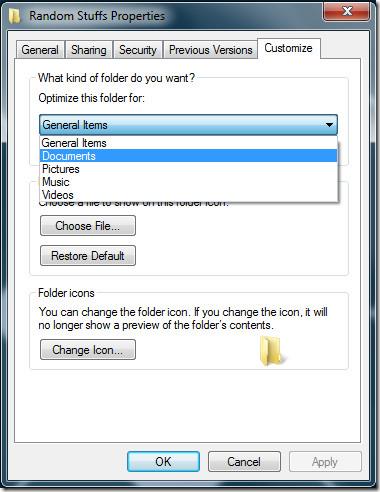
Ich habe beispielsweise einen Ordner namens „Random Stuffs“, der zufällig ausgewählte Dokumente enthält. Daher wähle ich „Dokumente“ aus dem Dropdown-Menü aus, um den Ordner zu optimieren und die Ladezeit zu verkürzen.
Bitte beachten Sie, dass der Ordner automatisch für Fotos optimiert wird, wenn Sie einen Ordner haben, der nur Bilder und Unterordner mit weiteren Bildern enthält. Dasselbe gilt für Musik und Videos.
Hier stellt sich eine wichtige Frage: Warum benötigt Windows 7 so lange zum Zwischenspeichern der Miniaturansichten, da diese auch beim letzten Mal zwischengespeichert wurden? Wie sich herausstellt, löscht Windows 7 den Cache und erstellt ihn jedes Mal von Grund auf neu, wenn ein Benutzer den Inhalt dieses Ordners ändert.
Ja, wir wissen, dass das Kopfschmerzen bereitet. Deshalb haben wir hier eine Lösung für dieses Problem veröffentlicht. Sie können das Löschen des Caches in Windows 7 jederzeit deaktivieren und so die Ladezeit Ihrer Ordner beschleunigen.
So erhalten Sie Schlafenszeit-Benachrichtigungen basierend auf der Zeit, zu der Sie aufwachen müssen
So schalten Sie Ihren Computer über Ihr Telefon aus
Windows Update arbeitet grundsätzlich in Verbindung mit der Registrierung und verschiedenen DLL-, OCX- und AX-Dateien. Falls diese Dateien beschädigt werden, sind die meisten Funktionen von
Neue Systemschutz-Suiten schießen in letzter Zeit wie Pilze aus dem Boden, alle bringen eine weitere Antiviren-/Spam-Erkennungslösung mit sich, und wenn Sie Glück haben
Erfahren Sie, wie Sie Bluetooth unter Windows 10/11 aktivieren. Bluetooth muss aktiviert sein, damit Ihre Bluetooth-Geräte ordnungsgemäß funktionieren. Keine Sorge, es ist ganz einfach!
Zuvor haben wir NitroPDF getestet, einen netten PDF-Reader, der es dem Benutzer auch ermöglicht, Dokumente in PDF-Dateien zu konvertieren, mit Optionen wie Zusammenführen und Aufteilen der PDF
Haben Sie schon einmal ein Dokument oder eine Textdatei mit redundanten, unbrauchbaren Zeichen erhalten? Enthält der Text viele Sternchen, Bindestriche, Leerzeichen usw.?
So viele Leute haben nach dem kleinen rechteckigen Google-Symbol neben Windows 7 Start Orb auf meiner Taskleiste gefragt, dass ich mich endlich entschlossen habe, dies zu veröffentlichen
uTorrent ist mit Abstand der beliebteste Desktop-Client zum Herunterladen von Torrents. Obwohl es bei mir unter Windows 7 einwandfrei funktioniert, haben einige Leute
Jeder muss bei der Arbeit am Computer häufig Pausen einlegen. Wenn Sie keine Pausen machen, besteht eine große Chance, dass Ihre Augen aufspringen (okay, nicht aufspringen).







